


在Nexar中创建基于RTOS的嵌入式系统工程,需要创建一个嵌入式工程,其中包括一个用户配置文件(user.oil),用户设计源文件(*.c,*.h);并在系统配置选项中设定编辑,编译,链接及调试环境参数。当修改用户配置文件(user.oil),系统将会在目标代码中重建RTOS库。完成嵌入式系统工程编译后,TASKING调试器可以利用ORTI协议(OSEK实时接口协议)完成嵌入式系统的实时调试。同时,在Nexar中支持软件的仿真调试功能。
以下我们将结合一个实例来简要介绍一下如何在Nexar上实现一个完整的基于RTOS51的嵌入式系统设计过程。
首先:创建一个新的嵌入式系统工程
1、选择菜单 [menus]File>>New>>Project>>Embedded Project,在工程栏中将会显示新建的嵌入式系统工程名,选择菜单[menus]File>>Save Project,在对话框中修改工程名称,然后Save。在工程栏中选择File View选项,在工程中将会列出所有属于当前工程的文件。注:Structure Editor选项用于编辑工程中文件间的链接关系。
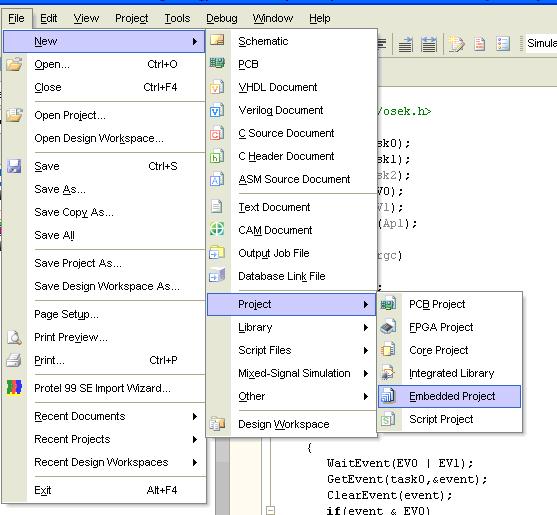
图1.1 新创建嵌入式系统工程
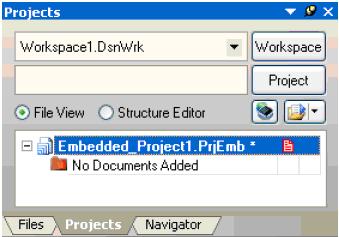
图1.2工程栏----嵌入式工程
2、在嵌入式系统工程添加用户配置文件(myrtos.oil)及系统控制源代码(mymain.c)。选择菜单[menus]File>>New>>C Source Document 及Text Document;也可以在工程栏中选中嵌入式系统工程名,然后点击鼠标,选择[popups]Add New to Project>>C file 及Text Document。保存文件,重新命名为mymain.c及myrtos.oil。
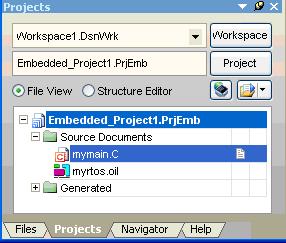
图1.3 工程栏----创建原理图
为了便于演示,在这个嵌入式系统工程中仅涉及到了用户配置文件(myrtos.oil)及系统控制源代码(mymain.c)两个文件。实际上,用户可以根据软件设计的需要添加函数头文件及子程序源代码。在工程建立后,Nexar将自动生成一个 makefile(在本项目中为myrtos.mak),在该文档中包含了嵌入式系统构架规则;在每次重编译时,Nexar将会按照makefile中的设定更新嵌入式工程目标代码。在嵌入式系统工程中RTOS库的建立是通过OIL文件中的参数设定。
其次:编辑系统应用文档
1、 在文档mymain.c中编写用户源代码如下,然后保存;


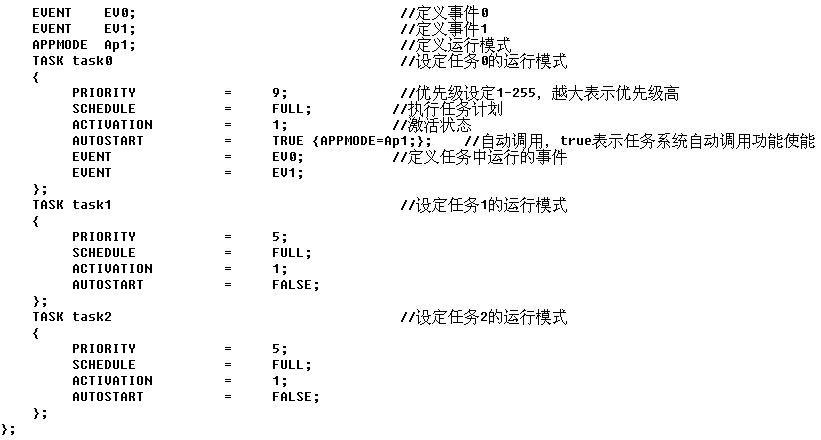 /
/
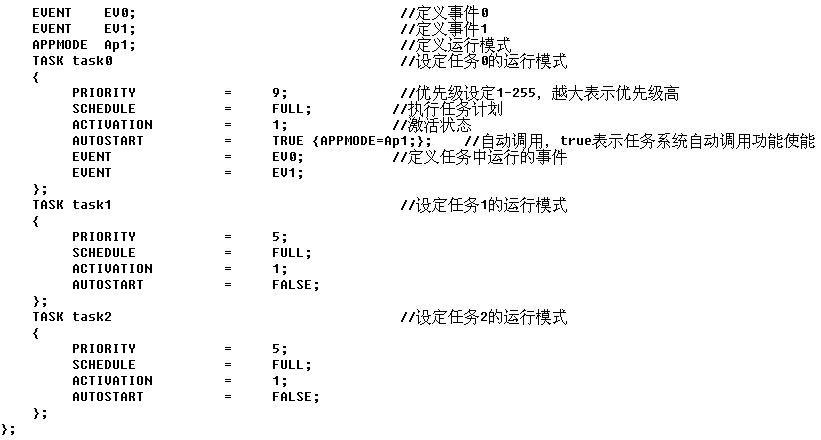 / 2、设定嵌入式系统工程参数:
/ 2、设定嵌入式系统工程参数:
在嵌入式系统设计中通过选择工程菜单[menus]Project>>Project Options,打开对话框Options for Embedded Project *.PrjEmb(如图2.1)。在图2.1右上角的设定选项中选择TASKING TSK51x/TSK52x;然后,在处理器域中选择当前嵌入式工程的软核对象(如TSK51A)。在C编译域中存储器模式属性选中variables in XDATA并使能 allow reentrant function功能框。(注:对初学者而言,可以简单的通过将所有功能选项设定为系统默认状态,如图2.1中红色标注部分)。
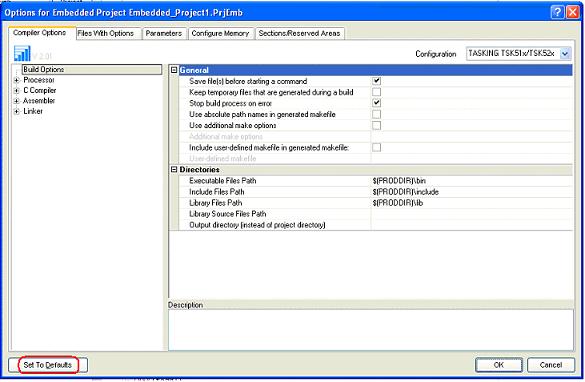
图2.1嵌入式系统参数设定栏
3、构建用户应用系统:
在系统菜单[menus]Project>>Compile Embedded Project *.PrjEmb命令,或在工程栏中,鼠标右键点击当前嵌入式系统工程名(Embedded_Project1.PrjEmb);OIL文件及RTOS库将会通过系统集成开发环境编译、集成、链接及定位一些动作生成一个*.abs文档。就本演示工程而言,在工程构建完成后,在工程目录下将会出现以下一系列自动生成的文档:
工程通用文件:g_conf.c/g_isrstrame.c/g_conf_types.h/g_conf.h
用户配置文件:orTI.txt/flag.h
RTOS库文件:OSEK.lib
工程目标文件:*.abs
4、 调试用户应用系统:
在获得一个由系统构建的嵌入式项目目标文件(*.abs)后,Nexar开发工具将可以提供对嵌入式项目的集成在线调试功能,同时也支持仿真调试功能;
首先打开主程序文档,然后在工程栏中用鼠标右键点击嵌入式项目工程并在弹出的浮动命令条上选择simulate命令,接下来通过选择系统菜单[menus]View>>Workspace Panels>>Embedded>>RTOS命令调出调试信息对话框,从系统菜单中选择[menus]Debug>>RTOS>>Tasks命令,最后按功能键F9,仿真执行嵌入式项目。为了便于观察项目的运行状态,在调试信息对话框中可以添加相应的关键字或在主程序中设定断点,如图2.2。
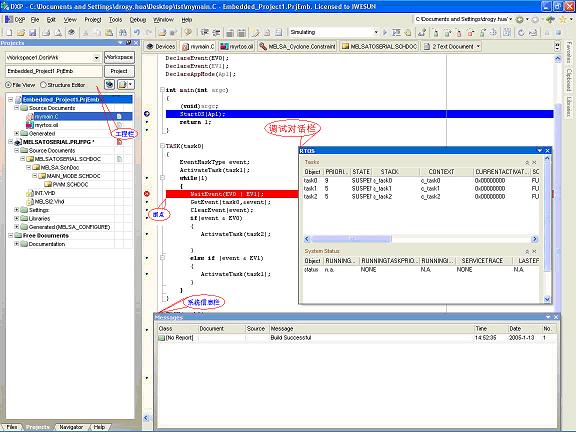
图2.2嵌入式系统调试界面
5、 以下是调试功能键的定义,如图2.3:
a、执行 F9
b、设定断点 F5
c、单步执行 F7
d、单步跨越执行 F8
e、停止调试 Ctr+F3
f、调试复位 Ctr+F2
g、执行到光标处 Ctr+F9
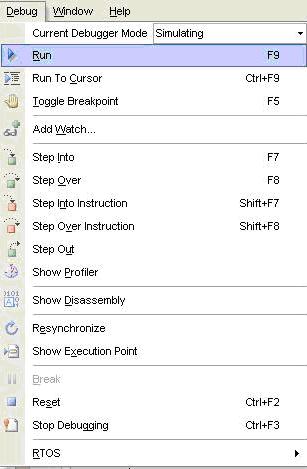
图2.3仿真调试功能菜单
 /5
/5 
文章评论(0条评论)
登录后参与讨论